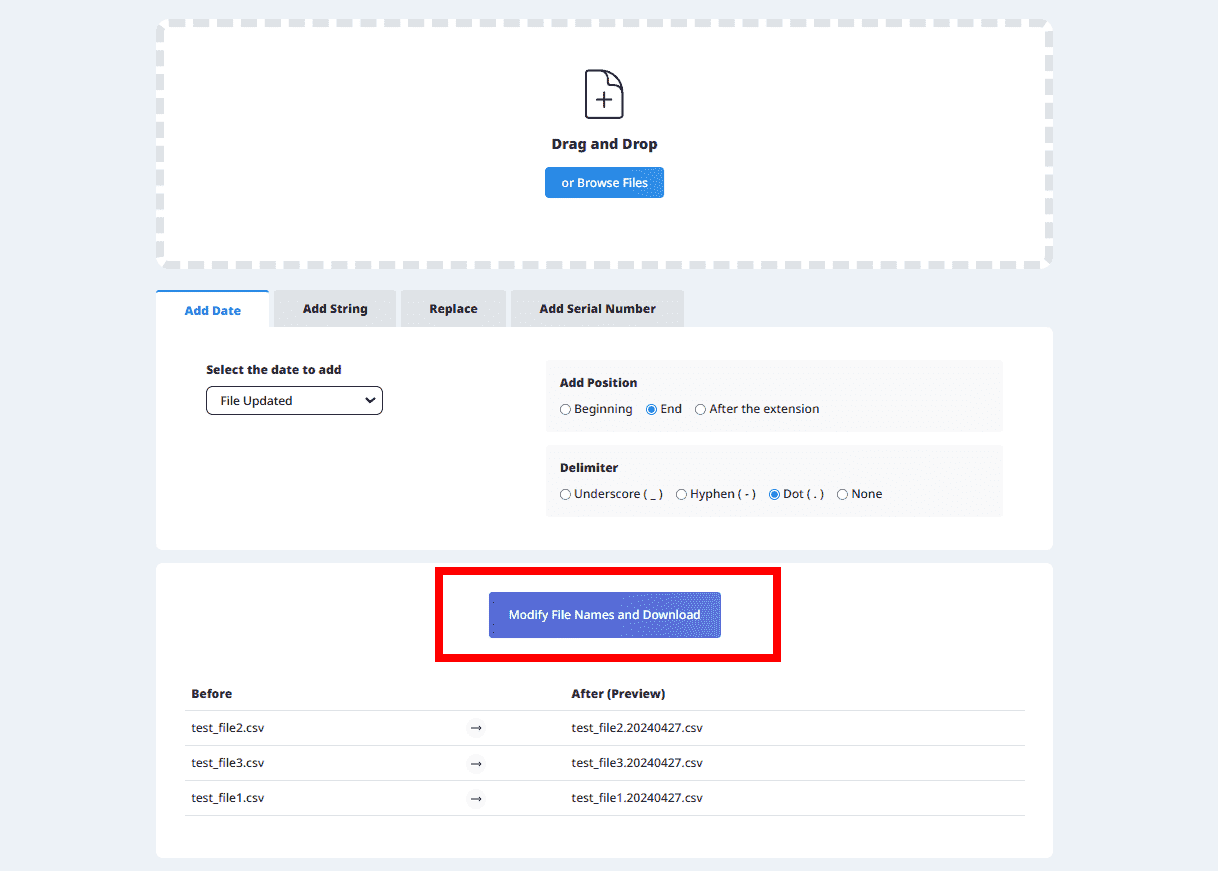Lo strumento pratico per rinominare i tuoi file in blocco.
Questo strumento ti permette di modificare i nomi di più file in blocco. Puoi aggiungere date, numeri progressivi, sostituire testo o inserire stringhe specifiche nei nomi dei file in modo semplice.
Ecco come usarlo:
Carica i file che desideri rinominare.
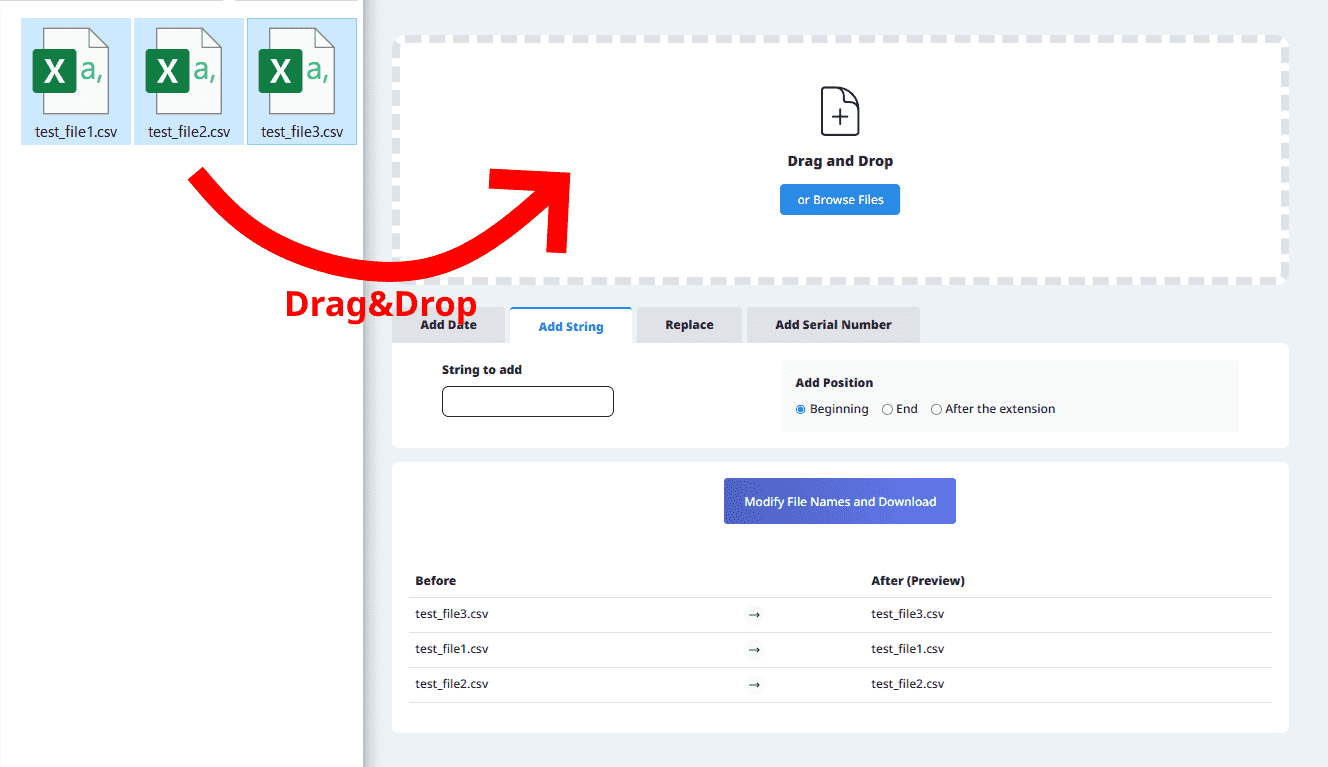
Puoi effettuare diverse operazioni di modifica del nome file passando da una scheda all'altra.
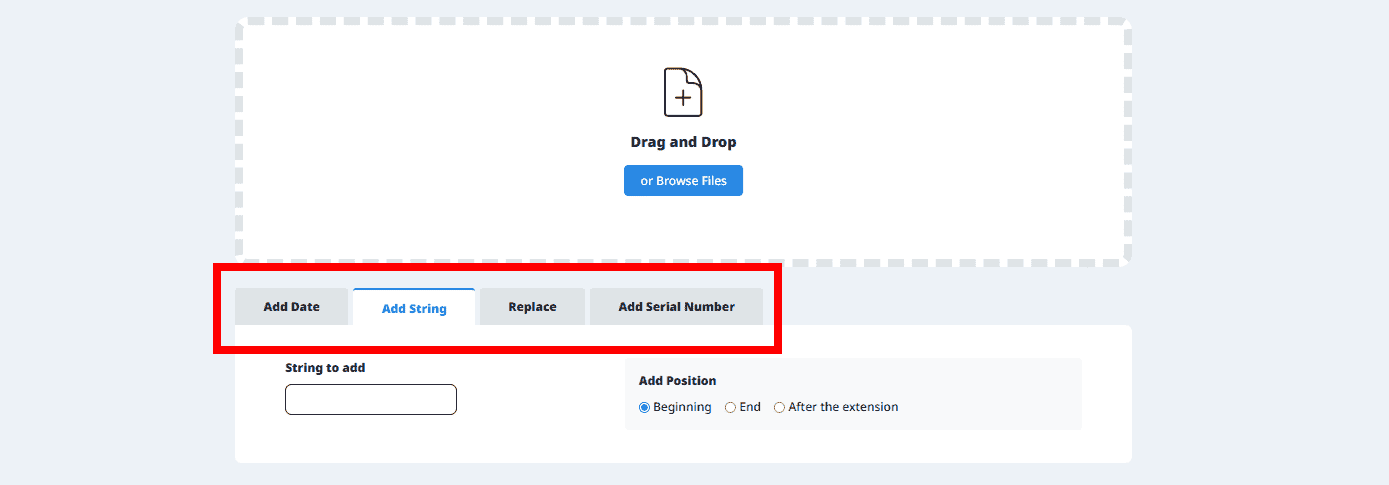
Seleziona dal menu a tendina il tipo di data che desideri aggiungere al nome del file.
Dopo aver selezionato una delle opzioni dal menu a tendina, potrai visualizzare le modifiche al nome del file nell'area di anteprima.
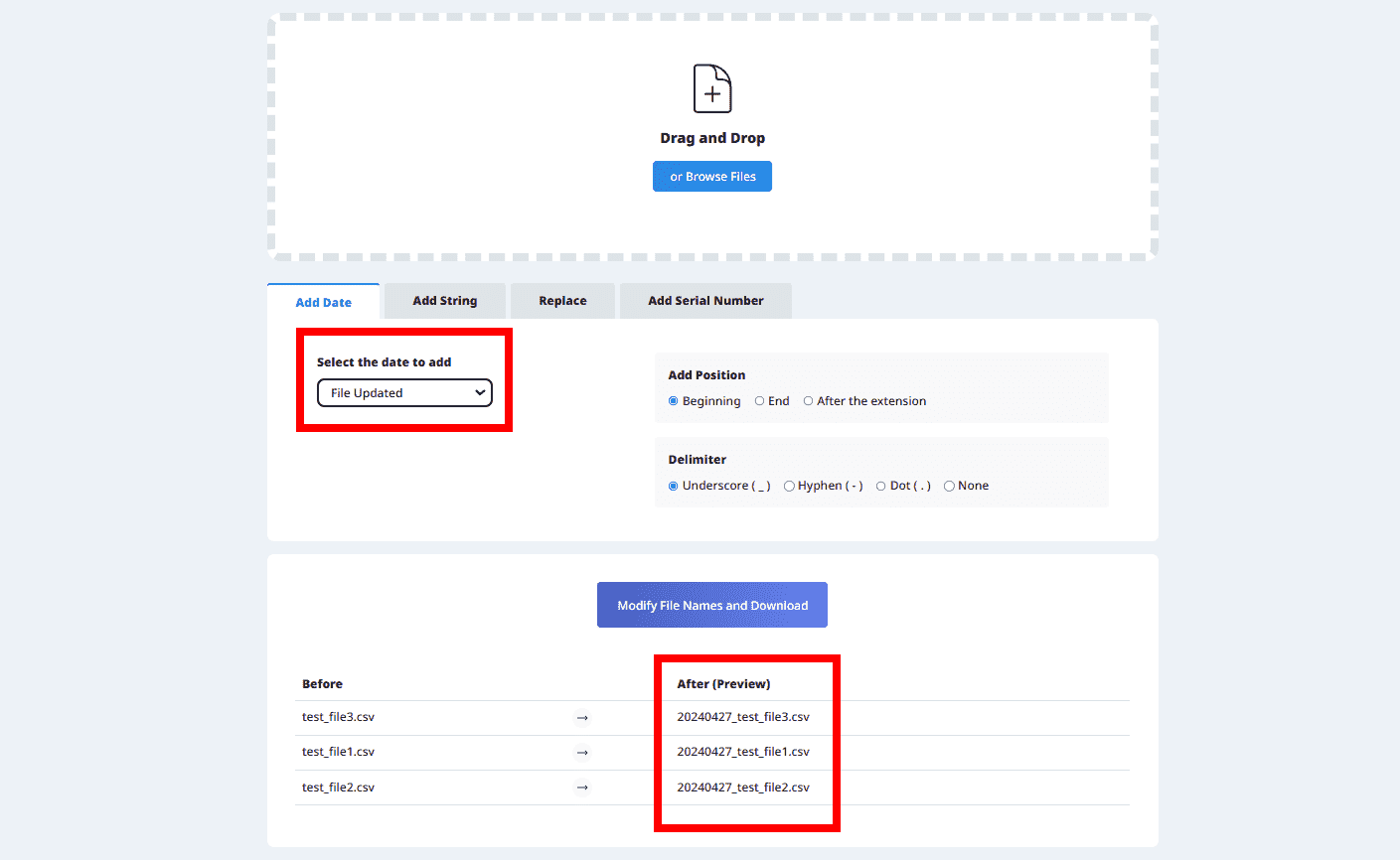
*Se la data che desideri aggiungere non è tra le opzioni, puoi inserirla manualmente utilizzando la funzione "Aggiungi testo".
Inserisci il testo desiderato e verifica le modifiche al nome del file nella schermata di anteprima.
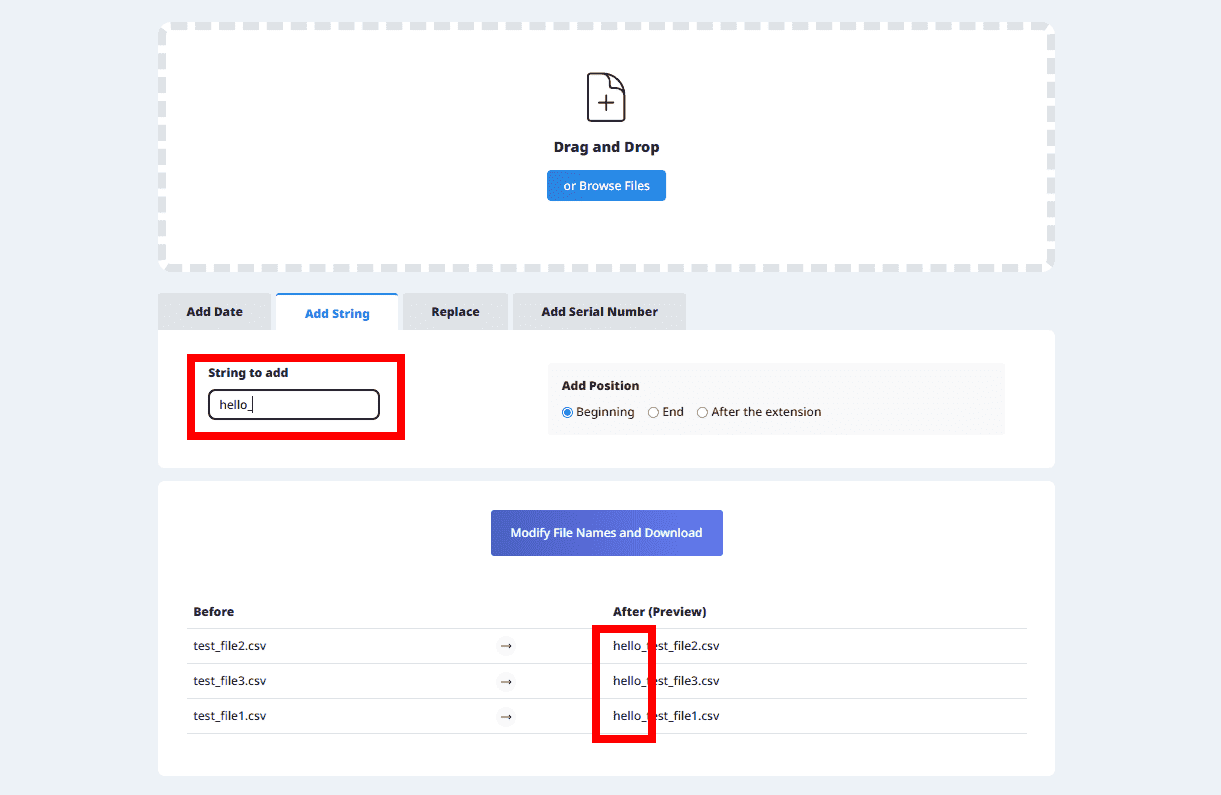
Puoi sostituire qualsiasi stringa di testo inserendo il testo da sostituire e il testo sostitutivo.
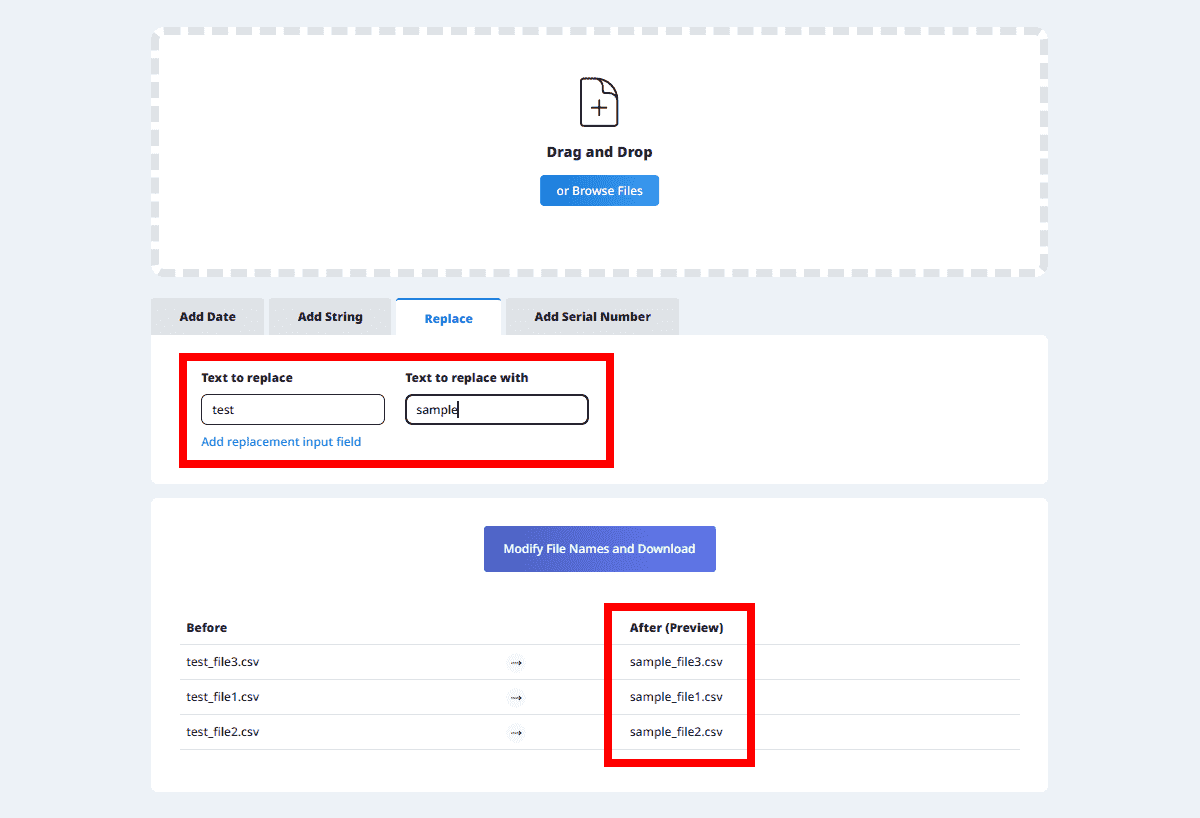
Cliccando su "Aggiungi campo sostituzione", puoi effettuare più sostituzioni contemporaneamente.
Selezionando una delle seguenti opzioni dal menu a tendina, puoi aggiungere numeri progressivi.
È possibile assegnare numeri progressivi dopo aver ordinato per nome file o per data di modifica.
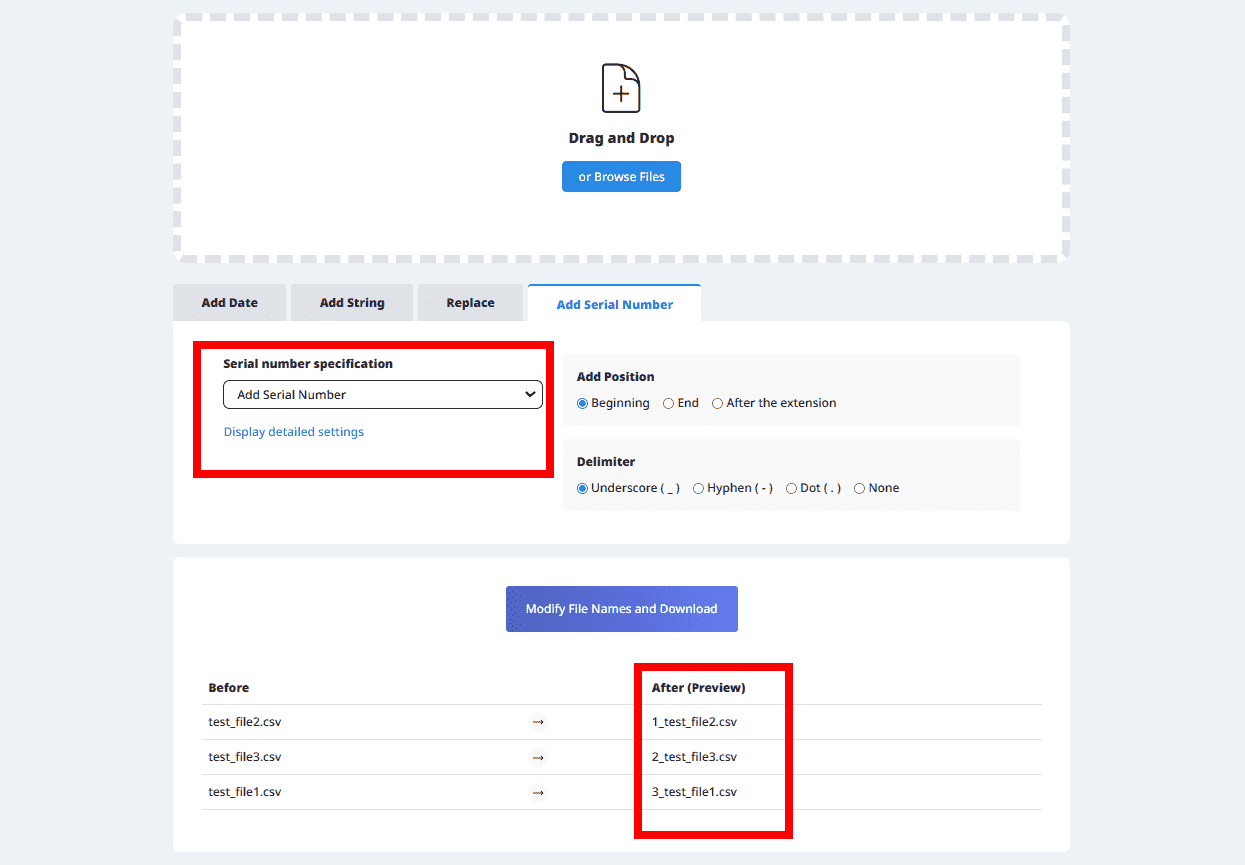
Inoltre, visualizzando le impostazioni avanzate, puoi impostare l'inizio della numerazione da 0 o riempire con zeri per allineare le cifre dei numeri progressivi.
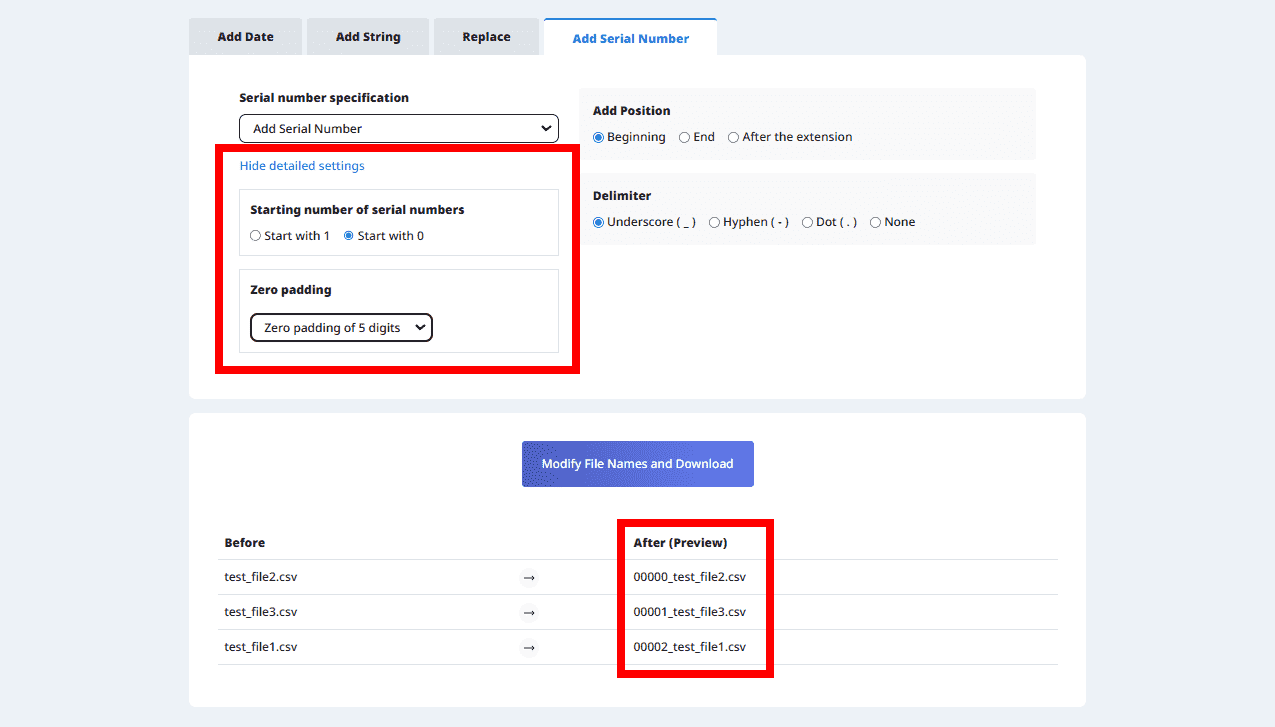
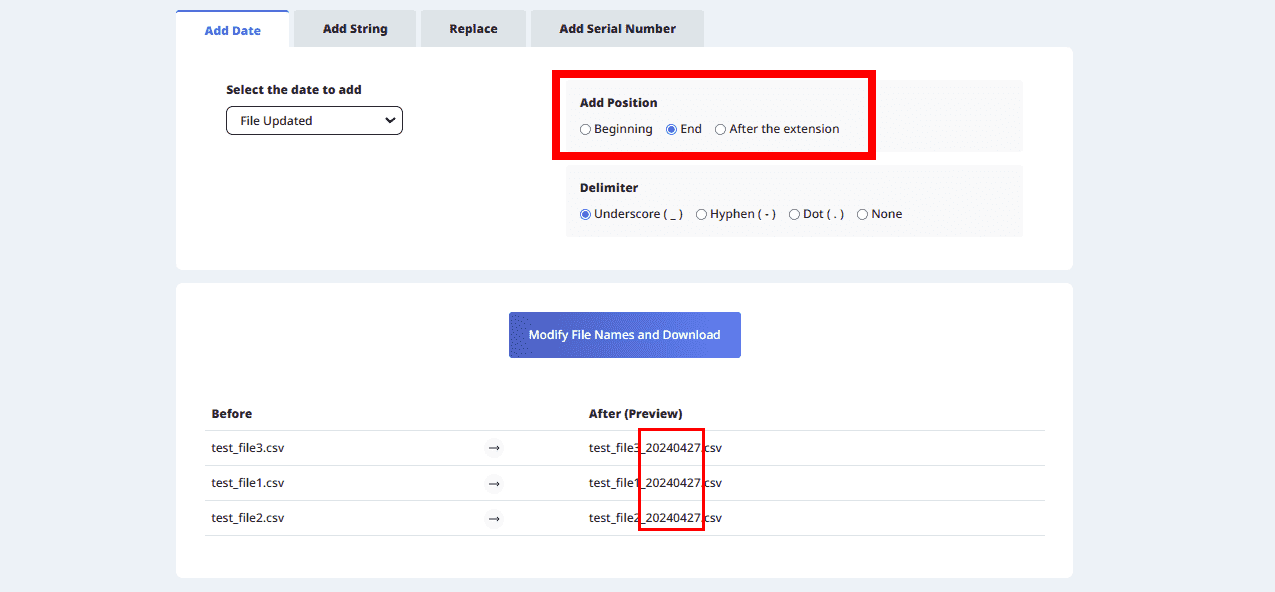
Puoi specificare un separatore per unire la stringa aggiunta al nome del file originale.
Puoi scegliere tra sottolinea ( _ ), trattino ( - ), punto ( . ) o nessuno.
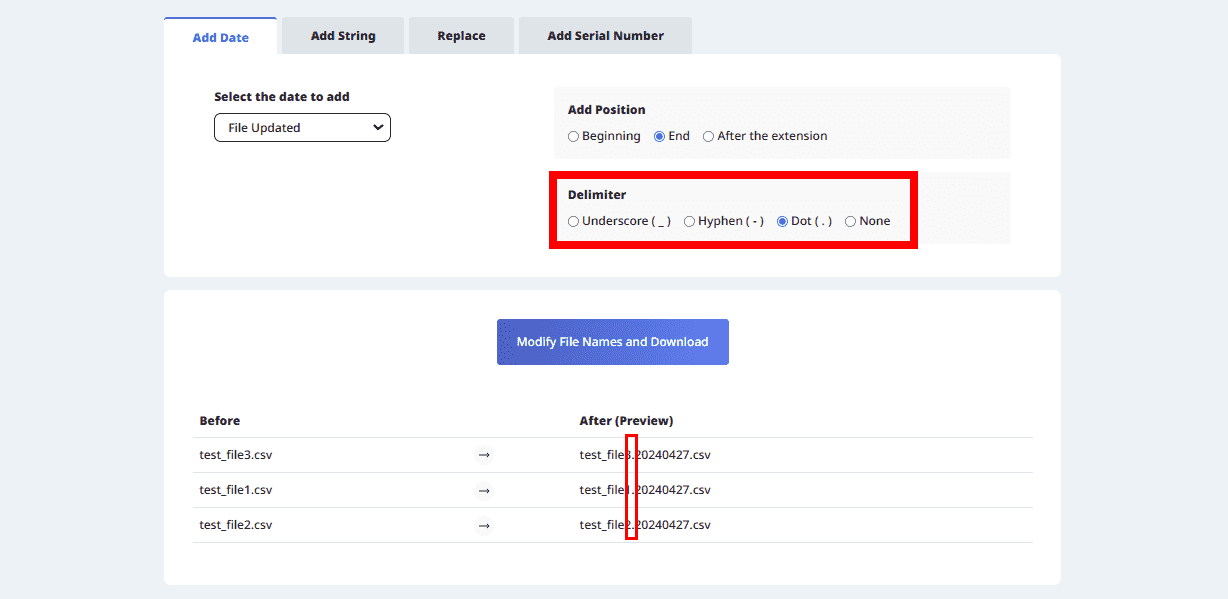
Cliccando sul pulsante di download, i file rinominati verranno scaricati.